Synchronisierung mit macOS
Richten Sie Ihre Konten ein
Mit den folgenden Schritten fügen Sie Ihre Serverdaten Ihrer Nextcloud für CalDAV (Kalender) und CardDAV (Adressbuch) hinzu.
Öffnen Sie die Systemeinstellungen Ihres macOS-Gerätes.
Gehen Sie zu Internetkonten:
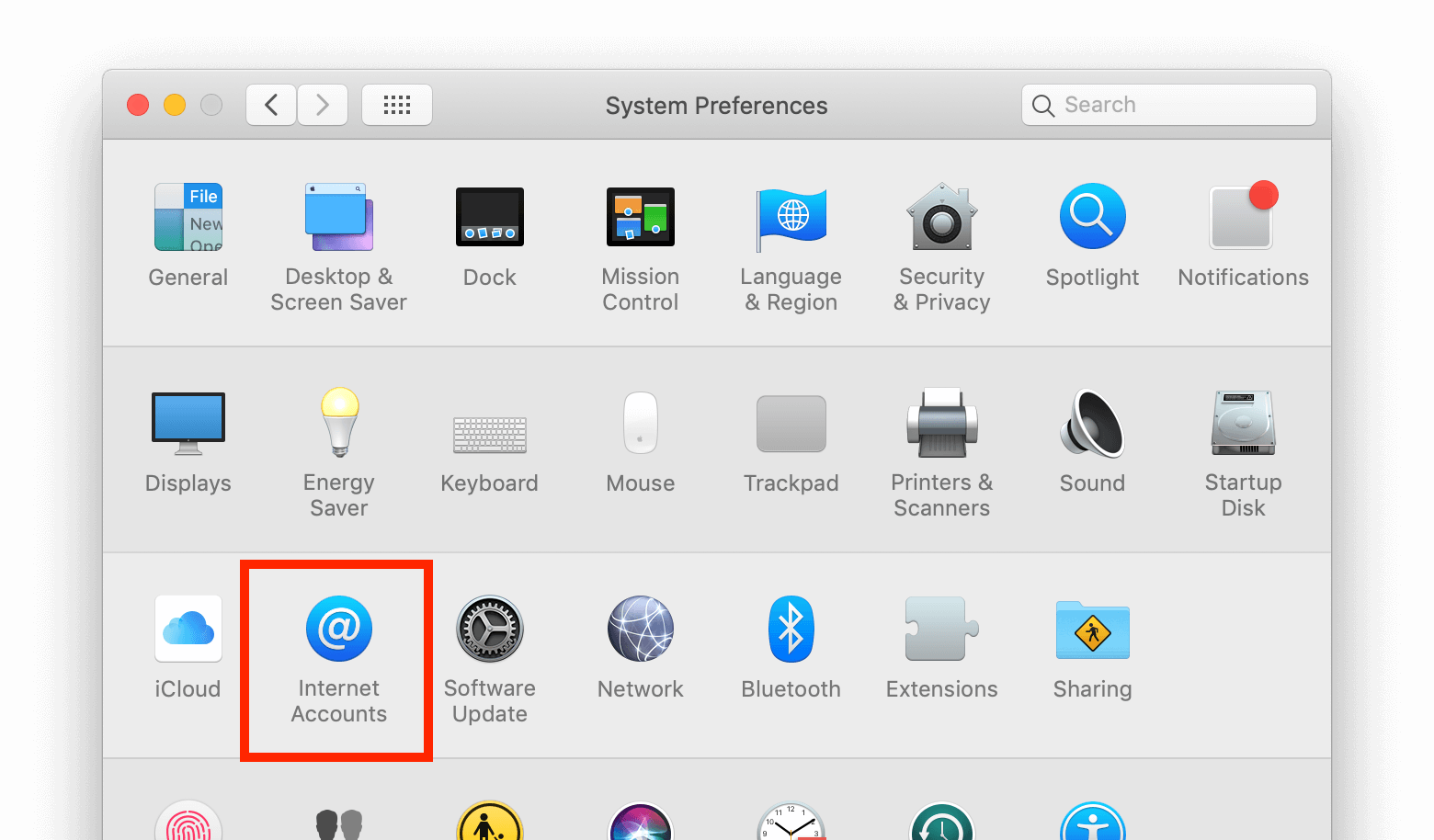
Klicken Sie auf Anderes Konto hinzufügen… und klicken Sie auf CalDAV-Konto für Kalender oder CardDAV-Konto für Kontakte:
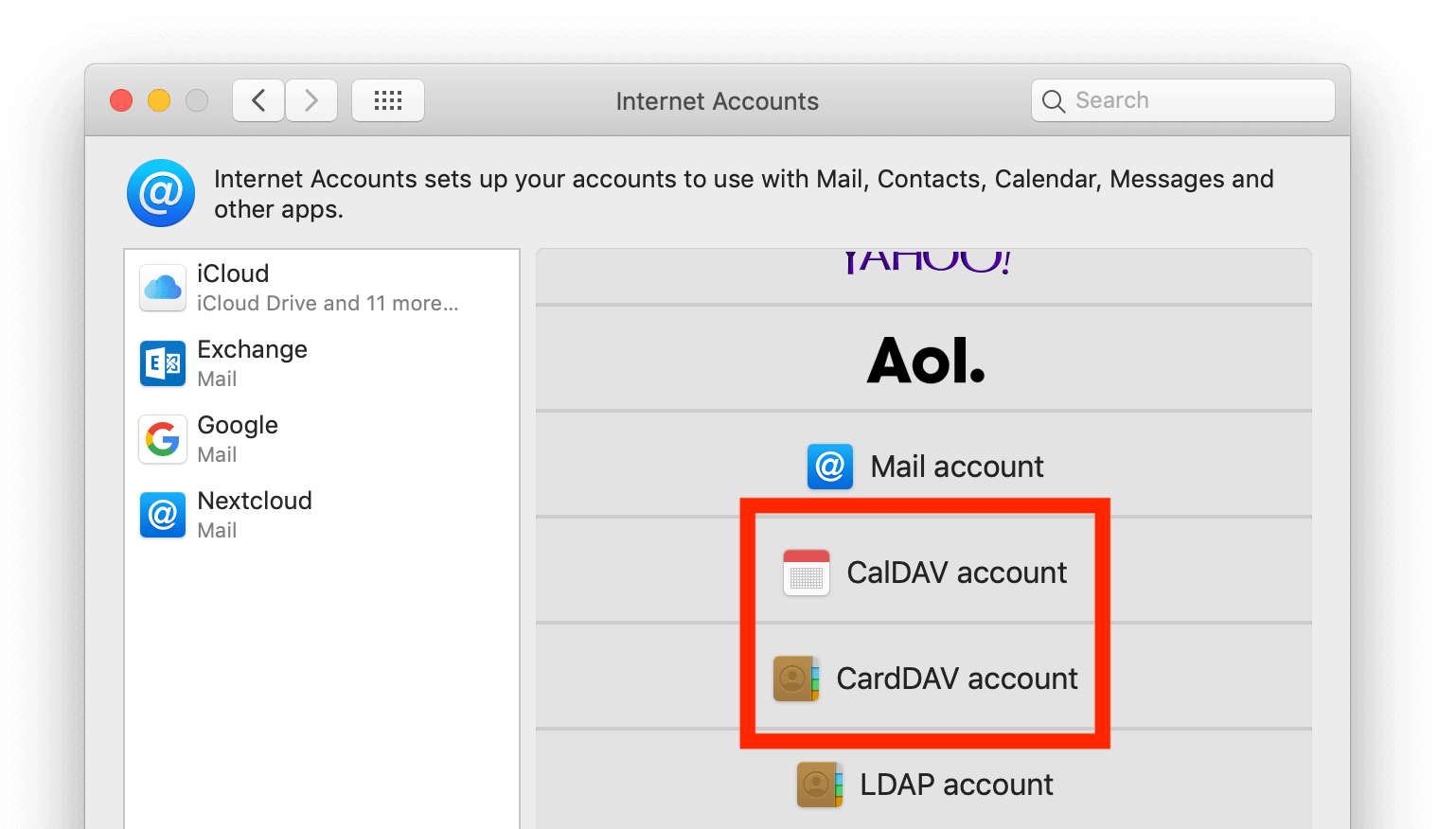
Bemerkung
Sie können Kalender/Kontakte nicht zusammen einrichten. Sie müssen sie in separaten Konten einrichten.
Wählen Sie als Kontotyp Manuell und geben Sie die entsprechenden Anmeldedaten ein:
Benutzername: Benutzername oder E-Mail-Adresse für Ihre Nextcloud
Passwort: Ihr generiertes App-Passwort/Token (Mehr dazu).
Server-Addresse: URL Ihres Nextcloud-Servers (z.B.
https://cloud.example.com)
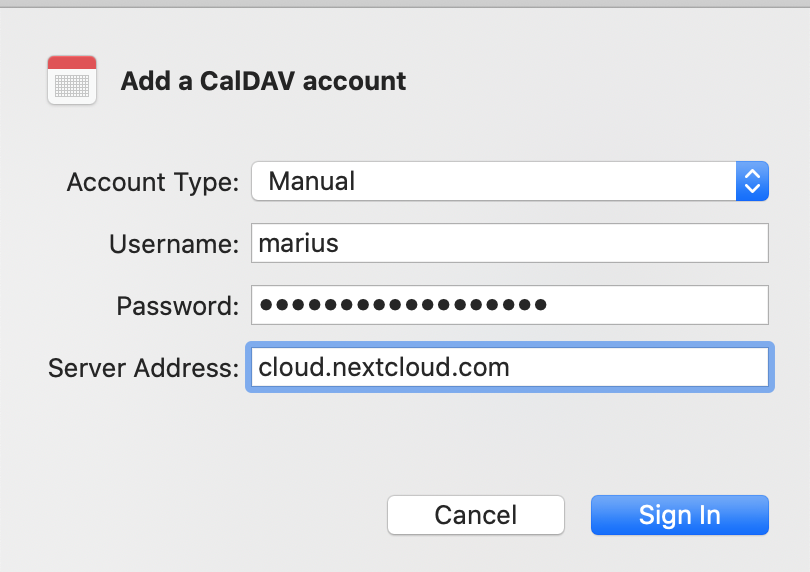
Klicken Sie auf Anmelden.
Für CalDAV (Kalender): Sie können nun auswählen, mit welchen Anwendungen Sie diese Ressource nutzen wollen. In den meisten Fällen wird dies die Anwendung „Kalender“ sein, manchmal möchten Sie sie vielleicht auch für Ihre Aufgaben und Erinnerungen verwenden.
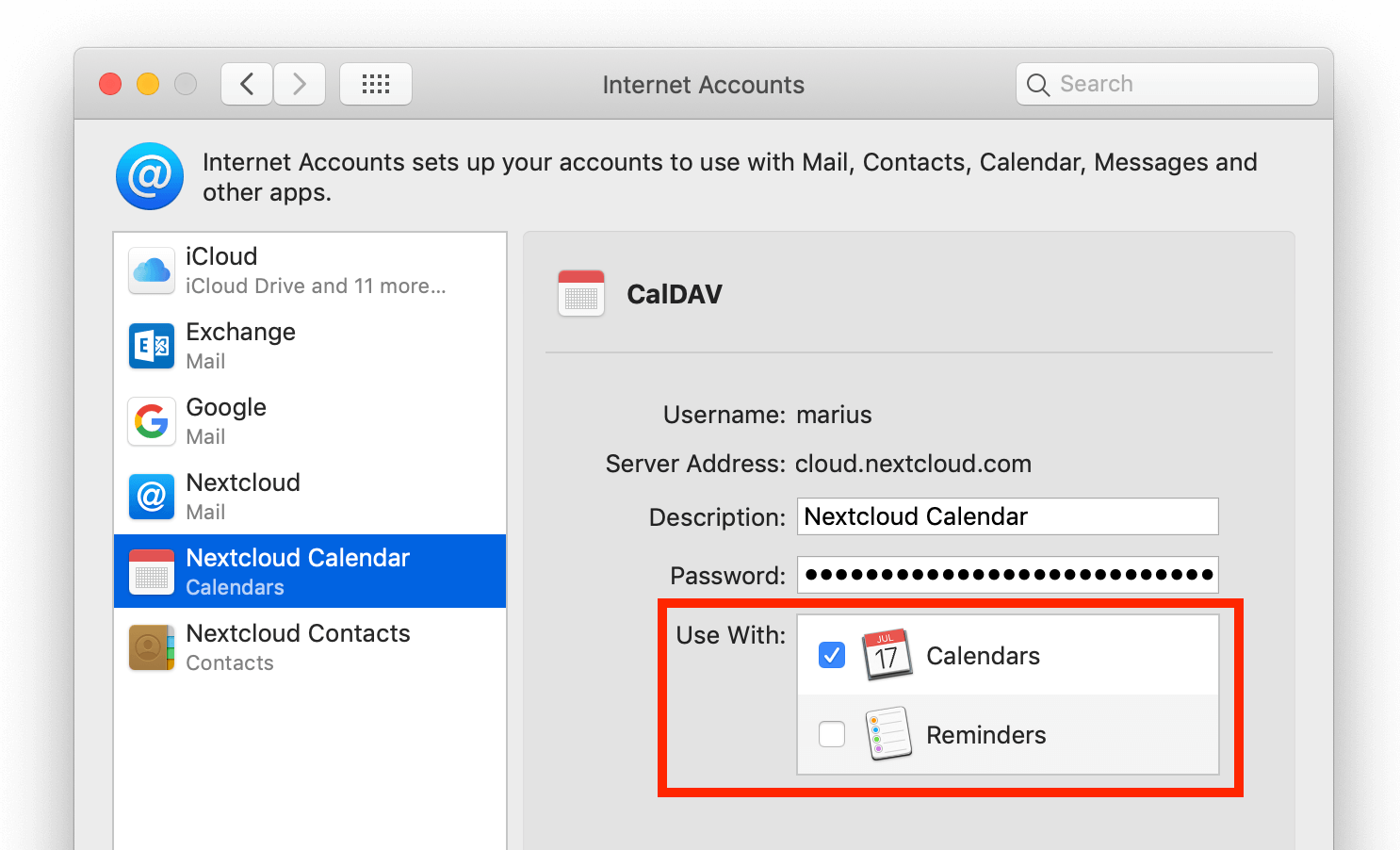
Fehlerbehebung
macOS unterstützt nicht die Synchronisierung von CalDAV / CardDAV über unverschlüsselte
http://Verbindungen. Stellen Sie sicher, dass Siehttps://auf Server- und Clientseite aktiviert und konfiguriert haben.Selbstsignierte Zertifikate müssen ordnungsgemäß in der macOS-Keychain eingerichtet sein.